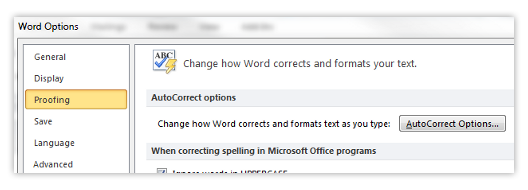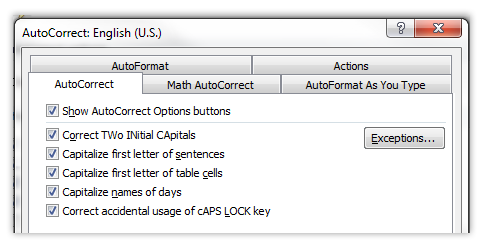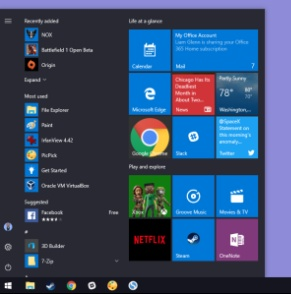Microsoft Word သင်တို့အဘို့အရရှိနိုင်များစွာသောပြောင်းလဲရွေးချယ်စရာရှိပါတယ်။ AutoCorrect, AutoFormat နှင့် grammar စစ်ဆေးခြင်းကဲ့သို့သောလုပ်ဆောင်ချက်များသည်ရွေးချယ်စရာအနည်းငယ်သာဖြစ်သည်။
Word ၏ရွေးချယ်မှုများကို application မှကိုယ်တိုင်ရယူနိုင်သည်။ ဖွင့်ပါ ဖိုင် ဖဲကြိုးအထက်တွင်တည်ရှိပြီးရွေးချယ်ပါ ရွေးစရာများ ။ ဤနေရာတွင်သင်ပြန်လည်စစ်ဆေးနိုင်ပြီးမည်သည့်အင်္ဂါရပ်များကိုဖွင့် / ပိတ်ချင်သည်ကိုရွေးချယ်နိုင်သည်။

သင်စာရိုက်ခြင်းနှင့်သက်ဆိုင်သောအင်္ဂါရပ်များကိုသာရှာလျှင်၊ ကြည့်ပါ သက်သေပြချက် tab ။ ရွေးချယ်မှုအများစုကိုနှိပ်ခြင်းဖြင့်ရှာနိုင်သည် AutoCorrect Options ကို ခလုတ်။
စာရိုက်ခြင်းနှင့်ပတ်သက်သောနောက်ထပ်ရွေးချယ်စရာများကိုနှိပ်ခြင်းဖြင့်သင်ရယူနိုင်ပါသည် ကိရိယာများ မီနူး။ သို့သွားပါ စာလုံးပေါင်း & Grammar tab နှင့်ထိုတွင်သင်သည်စာလုံးပေါင်းစစ်ဆေးခြင်းနှင့်အခြားအင်္ဂါရပ်များကိုတွေ့နိုင်သည်။
စာရိုက်ခြင်းဖြင့်စကားလုံးကမည်သို့ကူညီနိုင်မည်နည်း
စာလုံးပေါင်းနှင့်သဒ္ဒါအမှားများကိုပြုပြင်ရန်ကိရိယာများကိုအသုံးပြုခြင်းသည်သင့်အားမကြာခဏအခက်အခဲတွေ့လေ့ရှိသလား။ သင်၏စွမ်းရည်များနှင့်လုပ်ငန်းအသွားအလာအတွက်ပိုမိုသင့်တော်ရန်သင်၏ setting များကိုပြင်ဆင်ရန်နှင့် Word ကိုပုံဖော်ရန်လိုကောင်းလိုလိမ့်မည်။
လူအများစုကစာရွက်စာတမ်းများရိုက်တဲ့အခါ (သို့) ရှည်လျားတဲ့ဖိုင်တွေကိုပြန်လည်စစ်ဆေးတဲ့အခါကူညီတဲ့အင်္ဂါရပ်တွေကိုအသုံးပြုကြတယ်။ ဝန်ခံရမည်ဆိုပါက၎င်းသည်အသုံးပြုသူများအတွက်စိတ်အနှောင့်အယှက်ဖြစ်စေနိုင်သည်။
ဤကိရိယာများသည်မပြည့်စုံပါ။ တစ်ခါတစ်ရံတွင်စာလုံးပေါင်းကိုမည်သည့်အချိန်တွင်ပြင်ဆင်မည်၊ မည်သည့်နေရာတွင်အစားထိုးမည်ကိုဆုံးဖြတ်ရန်မှာခက်ခဲသောအချိန်ဖြစ်သည်။ ၎င်းသည်လက်ဖြင့်အမှားပြင်ဆင်ရန်အမှားများကိုဖြစ်ပေါ်စေနိုင်သည်။
Windows 8 ပြyourနာကမင်းရဲ့ pc ကို resetting လုပ်ဖို့ပြwasနာတစ်ခု
မင်းစိတ်ပြောင်းခဲ့တာလား စာလုံးပေါင်းနှင့်သဒ္ဒါစစ်ဆေးမှုများကိုအသုံးပြုသောအခါပြhadနာရှိသည့်စာရွက်စာတမ်းကိုပြီးစီးခဲ့သလား။ လိုအပ်ပါကဤအင်္ဂါရပ်များကိုနောင်အသုံးပြုရန်အမြဲတမ်းပြန်ဖွင့်နိုင်သည်။

Microsoft Word မှာ Autororrect ကိုဘယ်လိုပိတ်ရမလဲ
သင့်ရဲ့စာရိုက်အမှားများကိုပြုပြင်ရန်သင့်ကိုကူညီနိုင်သည့်စွမ်းဆောင်ချက်များစွာရှိသည်။ အသုံးအများဆုံးအင်္ဂါရပ်များထဲမှတစ်ခုဖြစ်သည် အလိုအလျောက်ပြင်ပေးပါ ။
များသောအားဖြင့်၎င်းသည် Word နှင့်အလုပ်လုပ်သောအခါသင်၏လုပ်ရိုးလုပ်စဉ်ကိုထည့်ရန်အသုံးဝင်သောကိရိယာတစ်ခုဖြစ်သည်။ ၎င်းသည်သင်သွားနေစဉ်စာလုံးပေါင်းမှားများကိုအလိုအလျောက်အစားထိုးပေးသောအင်္ဂါရပ်ဖြစ်သည်။
သင်မသုံးချင်သောဖြစ်ရပ်များ၊ သို့မဟုတ်၎င်းကိုနောက်တစ်ခေါက်ထက်ပိုသောအခက်အခဲများကြုံတွေ့ရနိုင်သည်။ အကယ်၍ သင်စာရေးနေစဉ် AutoCorrect အမှားအယွင်းများမကြာခဏဖြစ်ပွားပါက၎င်းကိုပိတ်ထားရန်ကျွန်ုပ်တို့အကြံပြုပါသည်။
အောက်တွင်သင် Word menu မှ AutoCorrect ဆက်တင်များကိုရှာရန်အဆင့်များကိုရှာနိုင်သည်။ ၎င်းကိုမည်သို့မှန်ကန်စွာ disable လုပ်ရမည်ကိုရှင်းပြပါမည်။ အနာဂတ်တွင်သင်၏လုပ်ငန်းအသွားအလာနှင့် ၀ င်ရောက်စွက်ဖက်ခြင်းကိုရှောင်ရှားရန်ကျွန်ုပ်တို့၏လမ်းညွှန်ကိုလိုက်နာပါ။
- ဆော့ဖ်ဝဲ၏ဆက်တင်များကိုကြည့်ရှုနိုင်ရန် Word ကိုဖွင့်ရန်လိုအပ်သည်။ သင့်ကွန်ပျူတာပေါ်တွင် Word ဗားရှင်းအမျိုးမျိုးရှိပါသလား။ တစ်ခုချင်းစီအတွက်ချိန်ညှိချက်များကိုသင်ပြောင်းလဲရန်လိုအပ်သည်။
- ဖွင့်ခြင်းအားဖြင့် AutoCorrect ရွေးချယ်စရာများကိုသွားပါ ဖိုင် မီနူး။
- ကိုနှိပ်ပါ ရွေးစရာများ drop-down menu ကနေ။
- ထဲမှာ စကားလုံးရွေးချယ်စရာ ဝင်းဒိုးကိုနှိပ်ပါ သက်သေပြချက် ဘေးထွက် menu ကနေအပိုင်း။
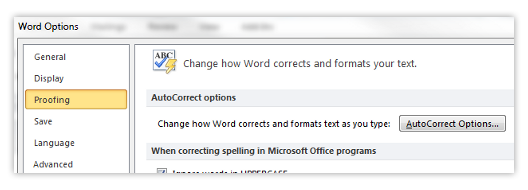
- the ကိုနှိပ်ပါ AutoCorrect Option ကို ခလုတ်။ ၎င်းသည်သင်စိတ်ကြိုက်ပြင်ဆင်ရန်အတွက် AutoCorrect နှင့်ပတ်သက်သည့်ရရှိနိုင်သည့်ရွေးချယ်စရာအားလုံးကိုထုတ်ပေးလိမ့်မည်။
- Word ကိုသုံးနေစဉ်သင်ကြုံတွေ့ရမည့်အရာများအားပိတ်ထားပါ။ ဥပမာအားဖြင့်၊ ဝါကျတွင်စာလုံးများ၏အစပိုင်းအက္ခရာတင်ခြင်းသို့မဟုတ်ကန ဦး စာလုံးနှစ်လုံး၏ဆုံးမချက်
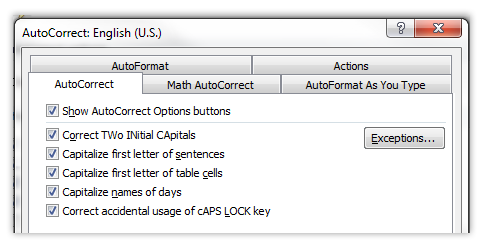
- သငျသညျညှိနှင့်ပြီးပြီပြီးတာနဲ့ကိုကလစ်နှိပ်ပါ အိုကေ သင်၏ settings ကိုသိမ်းဆည်းရန်။ သင်လုပ်ရလိမ့်မည် Word ကို restart လုပ်ပါ အားလုံးအပြောင်းအလဲများကို updated နှင့်စနစ်တကျလည်ပတ်သေချာစေရန်။
Disable လုပ်ရန်အခြားအရာများ
AutoFormat
AutoCorrect options ၀ င်းဒိုးကိုရောက်ရန်အထက်ပါအဆင့်များအတိုင်းလုပ်ပါ။
Formatting နှင့် ပတ်သက်၍ နောက်ထပ်ဆက်တင်များကိုသင်ရယူလိုသည်။ ဤအချိန် pop-up window တွင်, ကူးပြောင်းပါ AutoFormat နှင့် သင်ရိုက်သည့်အတိုင်း AutoFormat tabs ။
ဤနေရာတွင်စာရိုက်ခြင်းနှင့်စာလုံးပြင်ခြင်းအတွက်အထောက်အကူဖြစ်စေသည့်အပိုဆောင်းအင်္ဂါရပ်များကိုပိတ်ပါ။ အထက်တွင်ဖော်ပြထားသည့်အတိုင်းပြင်ဆင်မှုအားလုံးကိုပြုလုပ်ရန်သင်၏ settings ကို အသုံးပြု၍ Word ကိုပြန်လည်စတင်ပါ။
AutoText
AutoText သည် AutoCorrect options ၀ င်းဒိုးတွင်လည်းသုံးနိုင်သည်။
ပိတ်ပါ ပြပါ AutoComplete အစွန်အဖျား အင်္ဂါရပ်။ ၎င်းသည်သင်စာရိုက်နေသည့်စကားလုံးတစ်လုံး၏ခန့်မှန်းချက်ကိုပြလိမ့်မည်။
၎င်းဘေးရှိအမှတ်အသားကိုဖယ်ထုတ်ပြီးသင်၏ပြောင်းလဲမှုများကိုအသုံးချပြီး Word ကိုပြန်လည်စတင်ခြင်းဖြင့်၎င်းကိုပိတ်ထားပါ။
အပိုဆောင်းရွေးချယ်စရာများ
အချို့သောစာလုံးပေါင်းနှင့်သဒ္ဒါဆိုင်ရာအထောက်အကူများကိုမတူညီသောမီနူးတွင်ရနိုင်သည်။ သူတို့ကိုဝင်ရောက်ကြည့်ရှုရန်ကိုနှိပ်ပါ ကိရိယာများ ထို့နောက် menu ကိုရွေးချယ်ပါ ရွေးစရာများ ခလုတ်။
ဒီနေရာတွင်မည်သို့မည်ပုံနှင့်ပတ်သက်သောအင်္ဂါရပ်များတွေ့နိုင်သည် Word လုပ်ဆောင်ချက် သင့်ကွန်ပျူတာပေါ်တွင် တစ်ခုခုကို disable လုပ်လိုလား? box ကိုကိုယ်တိုင်နှိပ်ခြင်းအားဖြင့်၎င်းဘေးရှိ checkbox ကိုသာဖယ်ရှားပါ။
စာရိုက်ခြင်းနှင့်သက်ဆိုင်သောဤနေရာတွင်စစ်ဆေးရန်အသုံးဝင်ဆုံး tab နှစ်ခုသည် တည်းဖြတ်ပါ tab နှင့် စာလုံးပေါင်း & Grammar tab ။
စာလုံးပေါင်းစစ်ဆေးခြင်းကဲ့သို့သောအရာများကိုသင်ပိတ်နိုင်သည်။ စာလုံးပေါင်းစစ်ဆေးခြင်းသည်အနီရောင် (သို့) တခါတရံအစိမ်းရောင်မျဉ်းသားသောစကားလုံးပြမျဉ်းများဖြစ်သည်။ တစ်ခုခုမှားယွင်းစွာသင်ရေးသည့်အခါသို့မဟုတ် Word မှအသိအမှတ်မပြုသောအခါ၎င်းသည်အနီရောင်ဖြစ်နေသည်။ Word သည်သဒ္ဒါအမှားတစ်ခုကိုတွေ့ရှိပါကအစိမ်းရောင်ရှိသည်။
သင်ကုမ္ပဏီဆော့ဝဲလ်ကုမ္ပဏီတစ်ခုကိုရှာဖွေနေသည်ဆိုပါက၎င်းသည်၎င်း၏သမာဓိရှိမှုနှင့်ရိုးသားသောစီးပွားရေးလုပ်ထုံးလုပ်နည်းများကိုသင်ယုံကြည်စိတ်ချနိုင်သည်။ ကျွန်ုပ်တို့သည် Microsoft အသိအမှတ်ပြုပါတနာနှင့် BBB အသိအမှတ်ပြုစီးပွားရေးလုပ်ငန်းများဖြစ်ကြပြီးကျွန်ုပ်တို့၏လိုအပ်ချက်များကိုဖြည့်ဆည်းရန်လိုအပ်သော software ထုတ်ကုန်များကိုသုံးစွဲသူများအားယုံကြည်စိတ်ချရသောကျေနပ်ဖွယ်ကောင်းသောအတွေ့အကြုံများကိုပေးသည်။ ရောင်းအားမတိုင်မီ၊ အတွင်းနှင့်ပြီးနောက်သင်နှင့်အတူရှိပါမည်။
ဒါကကျွန်တော်တို့ရဲ့ 360 ဒီဂရီ အာမခံချက်ပါပဲ။ ဒါဆိုမင်းဘာကိုစောင့်နေတာလဲ +1 877 315 1713 သို့ယနေ့ဖုန်းခေါ်ပါသို့မဟုတ် sales@softwarekeep.com သို့အီးမေးလ်ပို့ပါ။ Live Chat မှတဆင့်ကျွန်ုပ်တို့ထံသင်ဆက်သွယ်နိုင်သည်။